Installeer en activeer Windows 7 ESU-sleutels op meerdere apparaten met MAK
Dit bericht is interessant voor bedrijven, organisaties en ondernemingen met Volume License (VL) -abonnementen, die migreren van Windows 7 Pro of Enterprise naar Windows 10 en die Windows 7 Extended Security Updates (ESU's) hebben aangeschaft . In dit bericht laten we zien hoe u Windows 7 Extended Security Update ( ESU )-sleutels installeert en activeert op meerdere apparaten die deel uitmaken van een on-premises Active Directory - domein met behulp van een Multiple Activation Key (MAK) .
Installeer(Install) en activeer Windows 7 ESU- sleutels op meerdere apparaten
Om te beginnen moet u het script Activate-ProductOnline.ps1 downloaden en opslaan in een lokale map. Dit script installeert en activeert de ESU- productsleutel.
The Activate-ProductOnline.ps1 script requires that Windows 7 devices have Internet access for online activation. If you need to install ESU on isolated Windows 7 devices or have restricted internet access, the ActivationWs project supports activation of Windows 7 devices by using a proxy to communicate with the Microsoft BatchActivation Service. The ActivationWS project includes a PowerShell script (Activate-Product.ps1) compatible with the steps described in this post.
De basislogica voor het script is als volgt:
- Accepteer(Accept) en valideer de vereiste ProductKey en optionele LogFile- parameters.
- Sluit af als de productsleutel al is geïnstalleerd en geactiveerd.
- Installeer de productsleutel.
- Activeer de productsleutel.
- Maak een logbestand met de standaardlocatie: $env:TEMP\Activate-ProductOnline.log .
Vervolgens moet u ervoor zorgen dat alle vereisten zijn geïnstalleerd . De ESU- sleutel voor Windows 7 wordt niet correct geïnstalleerd als de vereisten ontbreken. Als de Software Licensing-service fout 0xC004F050 meldt bij het installeren van de ESU - sleutel, geeft dit aan dat de vereisten niet zijn geïnstalleerd of dat de updates worden toegepast op het verkeerde besturingssysteem. De beste manier om dit op te lossen, is ervoor te zorgen dat u de ESU- sleutel toepast op Windows 7 Pro , Enterprise of Ultimate en elk van de vereisten afzonderlijk opnieuw te installeren.
Nadat u de hierboven beschreven pre-installatiecontroles hebt voltooid, kunt u nu doorgaan met het maken van een WMI-gefilterd groepsbeleidsobject dat de (Group Policy Object)Activate-ProductOnline.ps1 zal uitvoeren op de apparaten die lid zijn van het Windows 7 -domein.
Dit is hoe, zegt Microsoft :
Ga als volgt te werk om een nieuw groepsbeleidsobject(GPO) te maken en dit te koppelen aan de maplocatie met de Windows 7 - apparaten in het bereik van de ESU(ESUs) 's:
- Selecteer(Select) op een domeincontroller of werkstation waarop de hulpprogramma's voor Groepsbeleidsbeheer(Group Policy Management) zijn geïnstalleerd Start en typ Groepsbeleid(Group Policy) en selecteer Groepsbeleidsbeheer(Group Policy Management) .
- Vouw het forest en de domeinknooppunten uit om de juiste OE of container weer te geven die Windows 7 -apparaten bevat.
- Klik met de rechtermuisknop op(Right-click) de Organizational Unit (OU) of Container .
- Selecteer Een groepsbeleidsobject maken in het domein.(Create a GPO in the domain.)
- Noem het Windows7_ESU.
- Klik op OK(OK) .
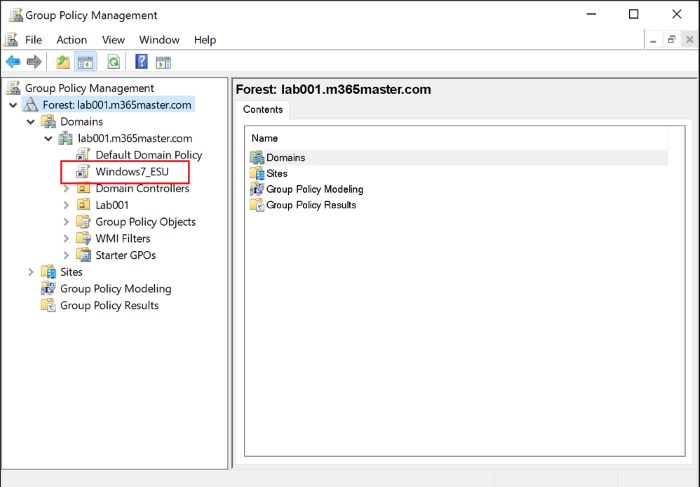
- Klik met de rechtermuisknop op het nieuwe groepsbeleidsobject en selecteer Bewerken(Edit) om de Groepsbeleidsbeheer-editor(Group Policy Management Editor) te openen .
- Vouw onder Computerconfiguratie (Computer Configuration)Beleid(Policies) uit en vouw vervolgens Windows-instellingen(Windows Settings) uit . Selecteer Scripts (Startup/Shutdown) .
- Dubbelklik op Opstarten(Startup) aan de rechterkant van het deelvenster en klik op het tabblad PowerShell-scripts .
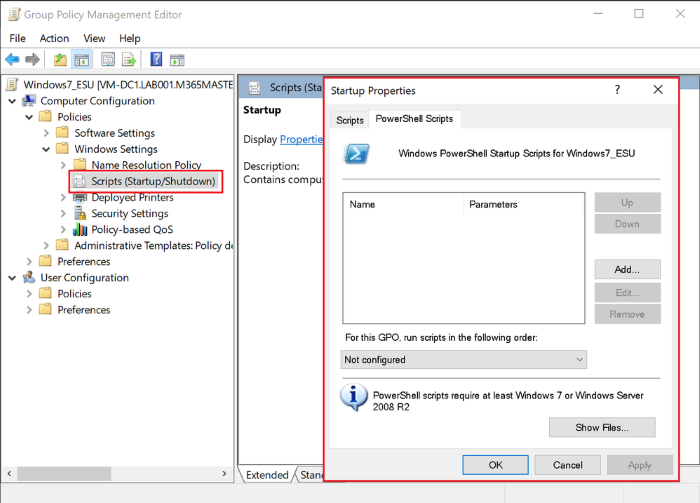
- Selecteer Toevoegen(Add) om het dialoogvenster Een script toevoegen(Add) te openen en selecteer vervolgens Bladeren(Browse) .
De knop Bladeren(Browse) opent een opstartscriptmap van Windows Verkenner (Windows Explorer)voor(Startup) het groepsbeleidsobject(Group Policy Object) dat u hebt gemaakt.
- Sleep het script Activate-ProductOnline.ps1 naar de map Opstarten.
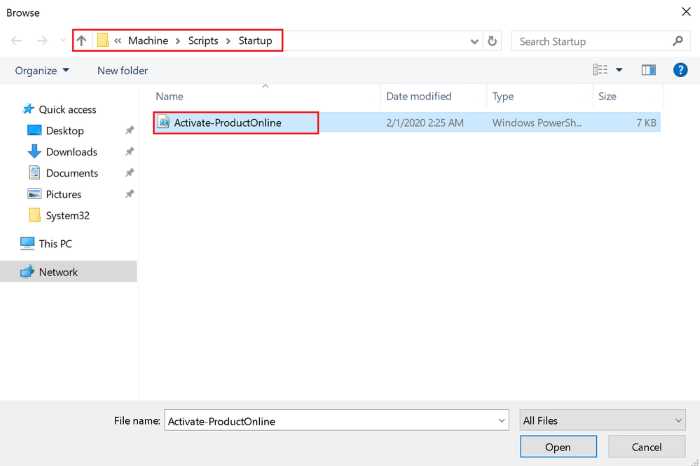
- Selecteer de Activate-ProductOnline.ps1 die u zojuist hebt gekopieerd en selecteer Openen(Open) .
- Zorg ervoor dat Activate-ProductOnline.ps1(Activate-ProductOnline.ps1) is opgegeven in het veld Scriptnaam(Script Name) en voer de parameter -ProductKey in, gevolgd door uw ESU MAK-sleutel.
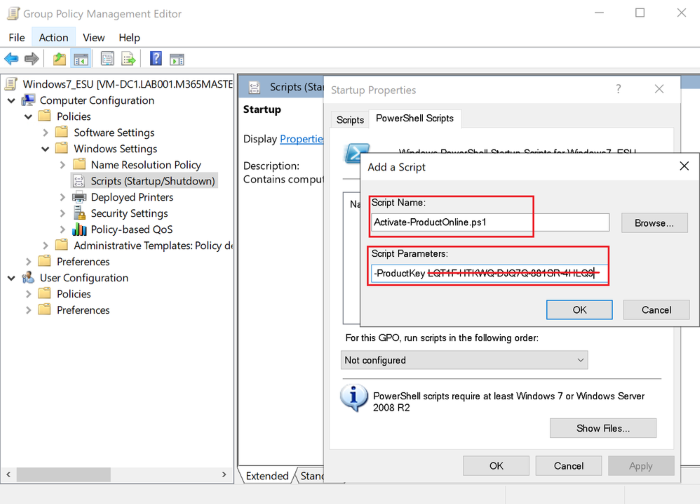
Selecteer OK om het dialoogvenster Een script toevoegen(Add A Script Dialog) te sluiten , selecteer OK om Opstarteigenschappen te (Startup) sluiten(Properties) en sluit vervolgens de Groepsbeleidsbeheer-editor(Group Policy Management Editor) .
Klik in de Group Policy Management Console met de rechtermuisknop op het knooppunt WMI-filters en selecteer Nieuw(New) om het dialoogvenster Nieuw WMI-filter te openen.
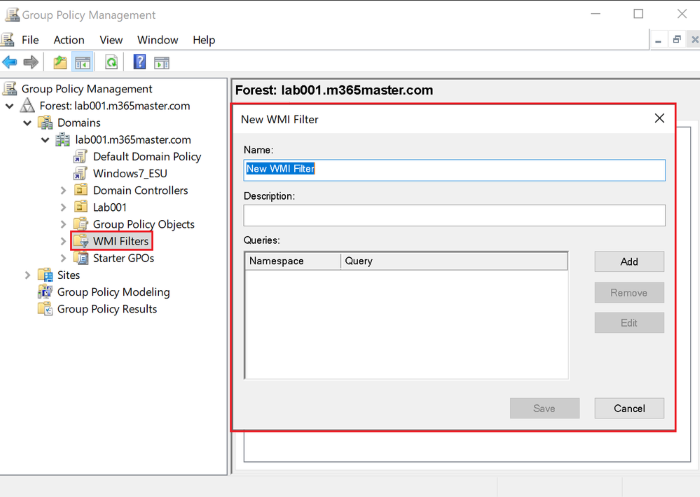
- Geef het nieuwe WMI-filter een betekenisvolle naam en selecteer Toevoegen(Add) om het dialoogvenster WMI-query te openen.
- Gebruik de WMI Query Select Version van Win32_OperatingSystem WHERE Version like “6.1%” AND ProductType= ”1″.
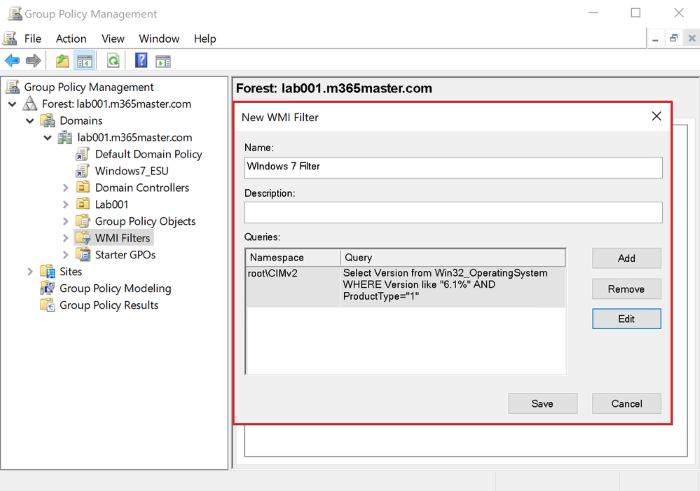
- Selecteer OK om het dialoogvenster WMI-query te sluiten en selecteer vervolgens Opslaan(Save) .
- Selecteer in de Group Policy Management Console het nieuwe groepsbeleidsobject(GPO) . Kies in het gedeelte WMI-filtering het WMI-filter dat u zojuist hebt gemaakt.
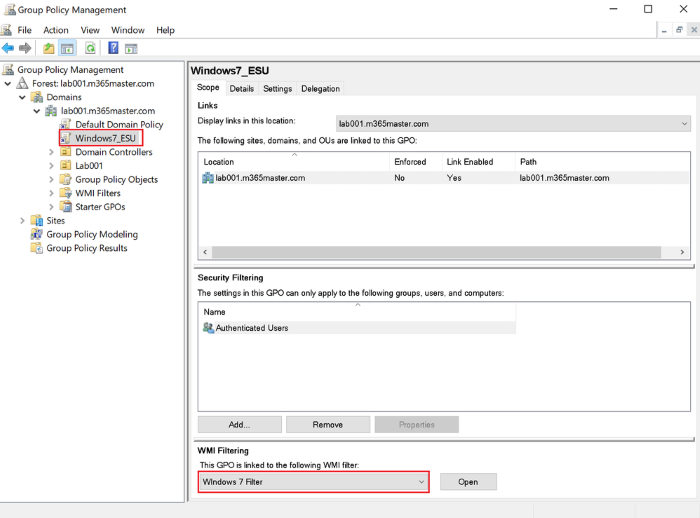
Nu u de hierboven beschreven stappen heeft voltooid, moet u controleren of de ESU PKID is geïnstalleerd en geactiveerd.
Ga als volgt te werk om te controleren of het proces is geslaagd:
Voer op een Windows 7 -computer in het kader van het GPO de onderstaande opdracht uit vanaf een verhoogde opdrachtprompt.
slmgr /dlv
Controleer nu de softwarelicentie-informatie voor de Windows 7 Client-ESU- add-on en zorg ervoor dat de licentiestatus (License Status)gelicentieerd(Licensed) is , zoals weergegeven in de onderstaande afbeelding:
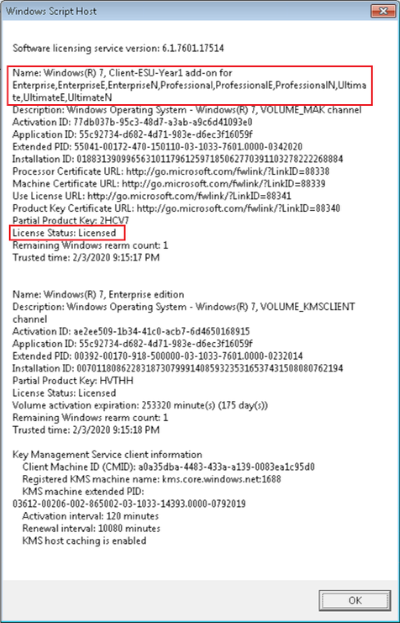
Opmerking(Note) : het kan tot 45 minuten duren voordat het nieuwe beleid is gesynchroniseerd met alle domeincontrollers op uw site (langer voor externe domeincontrollers, afhankelijk van het synchronisatieschema). Eenmaal voltooid, start u uw Windows 7 - apparaten opnieuw op, waardoor een update van het Groepsbeleid wordt geforceerd en de (Group Policy)opstartscripts(Startup) kunnen worden uitgevoerd. Het script maakt een logbestand aan dat kan worden onderzocht voor aanvullende verificatie. Het logbestand heet standaard Activate-ProductOnline.txt en bevindt zich in de systeem TEMP - directory C:\Windows\Temp .
Als u een activeringsfout krijgt, raadpleeg dan onze gids voor het oplossen van problemen met activering .
Als u ten slotte de ESU -sleutel niet kunt installeren nadat u het besturingssysteem en de vereisten hebt gecontroleerd, neemt u contact op met Microsoft Support .
That’s it! I hope IT admins will find this post useful.
Related posts
Installeer en verander naar een nieuwe weergavetaal in Windows 7 met Vistalizator
Installeren en wijzigen naar een nieuwe weergavetaal in Windows 7 Home & Pro
Installeren en wijzigen naar een nieuwe weergavetaal in Windows 7 Ultimate
Maak een aangepaste installatiekopie voor Windows 7
Windows 7 installatieschijf kwijt? Maak een nieuwe vanaf nul
Mappen delen in Ubuntu en ze openen vanuit Windows 7
Hoe de Knipprogramma voor Windows 10 en Windows 7 te gebruiken -
Hoe Windows 7 te beveiligen na het einde van de ondersteuning
Upgraden naar Windows 8 vanuit Windows 7, Windows Vista of eerder
Welke functies van Windows 7 zijn niet meer beschikbaar in Windows 10? -
Verborgen regionale thema's onthullen in Windows 7
De naam van de actieve netwerkverbinding in Windows 7 wijzigen
Verschillende achtergronden instellen voor dubbele monitoren in Windows 7
Netwerkstations, websites en FTP-locaties toewijzen in Windows 7
Hoe te upgraden van Windows 7 naar Windows 8.1 Pro
XPS-bestanden verwerken met de XPS Viewer in Windows 7 of Windows 8
Hoe bestandsassociaties in Windows 7 en Windows 8.1 te wijzigen
Download Windows 8 Release Preview-thema's voor Windows 7
De invoertaal van het toetsenbord wijzigen in Windows 7
God-modus in Windows 11 versus Windows 10 versus Windows 7 -
